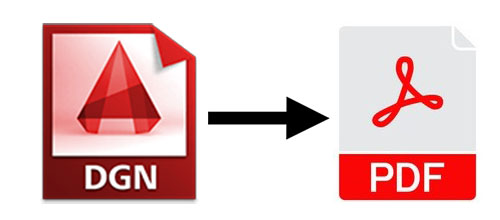
I file DGN sono file di disegno 2D o 3D creati e supportati da applicazioni CAD. Il file DGN viene utilizzato per creare e salvare progetti per progetti di costruzione come autostrade, ponti ed edifici. In alcuni casi, potrebbe essere necessario esportare i disegni da file DGN in documenti PDF in modo programmatico. In questo articolo impareremo come convertire un file DGN in un PDF in C#.
In questo articolo verranno trattati i seguenti argomenti:
- Convertitore C# da DGN a PDF – Download gratuito
- Passaggi per convertire il file DGN in documento PDF
- Convertire DGN in PDF in modo programmatico
- Esporta DGN in PDF con Opzioni
Convertitore C# da DGN a PDF – Download gratuito
Per convertire un file DGN in un documento PDF, utilizzeremo l’API Aspose.CAD for .NET. Consente di creare, modificare e manipolare file DGN e [molti altri] formati di file 8.
La classe Image dell’API è la classe base per tutti i tipi di disegni. La classe DgnImage rappresenta un’immagine DGN. Possiamo impostare le proprietà PageWidth e PageHeight usando la classe CadRasterizationOptions. La classe PdfOptions dell’API consente di specificare le opzioni PDF.
Si prega di scaricare la DLL dell’API o installarla utilizzando NuGet.
PM> Install-Package Aspose.CAD
Come convertire file DGN in PDF usando C#
Possiamo facilmente convertire un file DGN in un documento PDF utilizzando Aspose.CAD per .NET seguendo i passaggi indicati di seguito:
- Carica un file di disegno DGN.
- Salva DGN come PDF.
Ora, vediamo come eseguire questi passaggi in C# per convertire un file DGN in un documento PDF.
Converti DGN in PDF a livello di codice in C#
Si prega di seguire i passaggi indicati di seguito per convertire un DGN in un PDF:
- Innanzitutto, carica un file DGN di input utilizzando la classe Image.
- Successivamente, crea un’istanza della classe PdfOptions.
- Infine, chiama il metodo Save() per salvarlo come PDF. Prende il percorso del file PDF di output e PdfOptions come argomenti.
L’esempio di codice seguente mostra come convertire un file DGN in un documento PDF usando C#.
// Questo esempio di codice mostra come convertire DGN in PDF
// Immettere il file DGN
string sourceFilePath = "C:\\Files\\Sample.dgn";
// Carica il file DGN
DgnImage image = (DgnImage)Aspose.CAD.Image.Load(sourceFilePath);
// Inizializza Opzioni PDF
PdfOptions pdfOptions = new PdfOptions();
// Salva come PDF
image.Save("C:\\Files\\sample_converted.pdf", pdfOptions);
Esporta DGN in PDF con Opzioni in C#
Possiamo specificare le opzioni di salvataggio PDF durante la conversione di un file DGN in un documento PDF seguendo i passaggi indicati di seguito:
- Innanzitutto, carica un file DGN di input utilizzando la classe Image.
- Quindi, crea un’istanza della classe CadRasterizationOptions.
- Quindi, specifica l’altezza e la larghezza della pagina.
- Quindi, crea un’istanza della classe PdfOptions.
- Successivamente, imposta la proprietà VectorRasterizationOptions come CadRasterizationOptions.
- Infine, chiama il metodo Save() per salvarlo come PDF. Prende il percorso del file PDF di output e PdfOptions come argomenti.
L’esempio di codice seguente mostra come specificare l’altezza e la larghezza della pagina durante il salvataggio di un file DGN come documento PDF utilizzando C#.
// Questo esempio di codice mostra come convertire DGN in PDF
// Immettere il file DGN
string sourceFilePath = "C:\\Files\\Sample.dgn";
// Carica il file DGN
Image image = Image.Load(sourceFilePath);
// Crea un'istanza di CadRasterizationOptions
// Imposta l'altezza e la larghezza dell'immagine
CadRasterizationOptions rasterizationOptions = new CadRasterizationOptions()
{
PageWidth = 1600,
PageHeight = 1600
};
// Crea un'istanza di PngOptions
PdfOptions options = new PdfOptions();
// Impostare la proprietà VectorRasterizationOptions come CadRasterizationOptions
options.VectorRasterizationOptions = rasterizationOptions;
// Salva come PDF
image.Save("C:\\Files\\sample_converted.pdf", pdfOptions);
Ottieni una licenza temporanea gratuita
Puoi ottenere una licenza temporanea gratuita per provare la libreria senza limitazioni di valutazione.
Conclusione
In questo articolo abbiamo imparato a:
- caricare un file di disegno DGN esistente;
- specificare l’altezza e la larghezza della pagina;
- definire le opzioni di salvataggio;
- salva DGN come PDF in C#.
Oltre a convertire un DGN in un PDF in C#, puoi saperne di più su Aspose.CAD per l’API .NET usando la documentazione. In caso di ambiguità, non esitare a contattarci sul nostro forum di supporto gratuito.